當前位置:首頁 > 幫助中心 > 筆記本怎么重裝win10系統,筆記本重裝win10系統教程
筆記本怎么重裝win10系統,筆記本重裝win10系統教程
關于筆記本電腦系統安裝,小編也是完全可以理解大家的心態,畢竟之前光盤重裝系統確實難了點。幸好,現在有了u盤啟動盤這個工具,讓重裝系統的難度直線下降,也不用花錢去找師傅來安裝。U盤啟動盤是一個寫入了winpe系統的工具,可以在電腦系統故障時,讓電腦啟動并進行后續操作的工具。下面就一起來看看筆記本重裝win10系統教程。
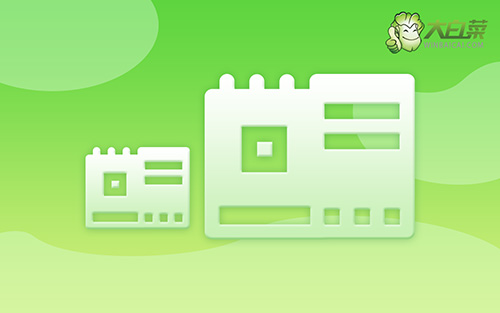
筆記本怎么重裝win10系統
首先,制作u盤winpe
1、進入官網,下載最新版大白菜U盤啟動盤制作工具,將u盤接入電腦備用。

2、在u盤啟動盤制作界面,一般默認設置,直接點擊一鍵制作成usb啟動盤。

3、注意:制作大白菜u盤啟動盤,會先格式化清理u盤原數據,有需要請提前備份。
接著,啟動u盤winpe
1、不同電腦的u盤啟動快捷鍵不一樣,具體可以在官網查詢,或者直接點擊跳轉查詢。

2、U盤啟動盤接入電腦后,直接重啟并通過U盤啟動快捷鍵進入啟動設置界面,選中usb選項并按下回車鍵。

3、在大白菜主菜單界面,我們只需要選中【1】并按下回車即可。

最后,u盤winpe重裝win10系統
1、重裝系統操作不難,在一鍵裝機界面中,找到系統鏡像,勾選C盤,即可點擊“執行”。

2、在一鍵還原頁面中,相關設置建議默認勾選,除非你有其他特殊需求需要調整,點擊“是”進入下一步。

3、如圖所示,在新界面中勾選“完成后重啟”,之后在電腦第一次重啟時,移除u盤啟動盤。

4、裝機軟件會自行進行后續的操作,注意保持電腦不斷電,等待Win10系統安裝完成。

以上內容,就是本次筆記本重裝win10系統教程了。現在,很多筆記本電腦都沒有光驅這個硬件,而且它的操作也不簡單,所以還是使用u盤啟動盤來操作。在遇到電腦系統故障時,我們可以先設置u盤啟動電腦,使用里面的工具進行修復,最后再考慮一鍵重新安裝系統,恢復電腦。

